Visual studio 2020 когда выйдет
Хотя разработчики с любым уровнем опыта в целом положительно относятся к VS 2019, нет IDE, которая не могла бы улучшить ситуацию. Действительно ли VS 2022 намного лучше? Стоит ли становиться ранним пользователем и обновляться до последней версии?
Вот что вам нужно знать.
История Visual Studio: пока что в основном хорошо
Visual Studio 2019 и Visual Studio Code рекламируются как удобные для начинающих, но также заслужили постоянную похвалу от продвинутых и опытных программистов.
Например, его интеграция с Azure, Git / GitHub и недавнее добавление таких платформ, как Live Share и Xamarin , позволяет упростить облачное хранилище, совместную работу в реальном времени и кроссплатформенную разработку.
Но несмотря на то, что VS 2019 и VS Code хороши, VS 2022 предлагает несколько новых, весьма заманчивых улучшений.
Самое важное улучшение в VS 2022
Одно из основных улучшений в новом выпуске касается повторяющейся жалобы на VS 2019, а именно, его интенсивной потребности в памяти.
Для разработчиков, работающих над сложными приложениями, требующими больших вычислительных мощностей, это обещает быть существенным преимуществом. Обычно это вызывает беспокойство у разработчиков, работающих над коммерческими и институциональными проектами.
На момент написания этой статьи предварительная версия не лицензирована для производственных приложений.
Что еще нового в VS 2022?
На странице « Дорожная карта на 2022 год» в онлайн-документации Microsoft утверждается, что команда, работающая над этим последним выпуском, имеет в виду следующие темы: «личная и командная продуктивность, современное развитие и постоянные инновации».
Нам всем нравится, как они звучат! Но что означает это обязательство для повседневной работы с последней версией VS 2022?
Релиз 2022 года обещает следующие дополнительные улучшения:
Улучшенная функция автозавершения кода
Intellicode в VS 2022 может заполнять целые строки кода, используя улучшенное понимание контекста кодирования.
Более мощные возможности отладки
Основной отладчик имеет более эффективную и интуитивно понятную декомпиляцию с более легким для чтения пошаговым инструктажем, условными точками останова и добавлением диаграмм пламени, чтобы помочь программистам обнаруживать проблемы, возникающие с кодом локально или удаленно.
Улучшенный интерфейс программирования
Visual Studio 2022 предлагает более удобный и интуитивно понятный интерфейс среды программирования.
Это включает в себя расширенные возможности для настройки внешнего вида среды IDE (например, вы можете сопоставить ее со своей темой Windows), а также возможность развертывания системы управления документами, которая работает на вас.
Улучшенная доступность
В Visual Studio 2019 было несколько функций, которые улучшили общую доступность, а VS 2022 Improved добавляет еще больше функций доступности.
Вместо того, чтобы полагаться на плагины или надстройки, пользователи могут изменять интерфейс, чтобы улучшить видимость и организацию, а также лучше работать с утвержденными расширениями. Все это происходит благодаря постоянной работе Microsoft над тем, чтобы сделать свои продукты общедоступными.
Улучшенная поддержка последней сборки C ++
VS 2022 включает в себя полный набор инструментов для C ++ 20. Это язык, на котором написана Windows, поэтому разработчики Windows должны найти это долгожданное включение.
В примечаниях к предварительному просмотру VS 2022 перечислены девять улучшений на момент написания этой статьи. Это должно упростить программирование на C ++ в новой версии IDE за счет улучшенной функциональности IntelliSense и более мощных возможностей отладки и анализа.
Улучшенная разработка приложений для Windows
Вы также найдете улучшения в интеграции Git, такие как возможность работать с несколькими репозиториями в исходном режиме из одной локальной установки IDE.
Для разработчиков, создающих контейнерные приложения, обещаны дополнительные возможности для работы или оркестровки проектов с использованием Kubernetes , Docker и Service Fabric . (В документации нет подробностей о том, что это повлечет за собой, но в настоящее время ведется работа по улучшению процесса создания приложений и расширению диагностики.)
Стоит ли вам перейти на VS 2022 сейчас?
Ответ зависит от того, как вы сейчас используете Visual Studio.
К сожалению, на момент написания этой статьи предварительная версия VS 2022 не лицензирована для использования в производственной среде.
Те, кто работает в основном с контейнерными приложениями, могут подождать, пока не появятся обещанные дополнительные улучшения, прежде чем опробовать предварительную версию.
Индивидуальные разработчики с любым уровнем квалификации, вероятно, получат выгоду от улучшений, предлагаемых в VS 2022, и захотят как можно скорее ознакомиться с новыми и улучшенными функциями до официального выпуска.
Если вы решите выполнить обновление, у вас есть несколько вариантов, как начать использовать предварительную версию VS 2022.
И не забывайте, вы можете внести свой вклад в проект VS 2022! В период предварительного просмотра активно запрашиваются мнения и отзывы разработчиков. В онлайн-документации « Что нового в Visual Studio 2022 » есть ссылка на страницу « Предложить функцию» .
Для энтузиастов-разработчиков любого уровня квалификации возможность внести свой вклад сама по себе является привлекательной, независимо от того, верите ли вы, что улучшения окажут существенное влияние на вашу повседневную деятельность по программированию и дизайну.
Предварительная версия Visual Studio 2022, объяснение
Большинство индивидуальных пользователей, вероятно, сочтут целесообразным начать использовать предварительную версию VS 2022, тем более, что вам не нужно отказываться от VS 2019.
Текущее отсутствие производственных лицензий может сделать загрузку предварительного просмотра менее привлекательной для тех, кто в настоящее время занимается интенсивной разработкой, но загрузка его в качестве отдельного пользователя сейчас может сэкономить некоторое время позже, когда лицензирование станет доступным и вы (и ваша команда) хотите переместить свои приложения в новую версию.
Сейчас мы с Вами разберем процесс установки Visual Studio 2020 в редакции Community – это новая версия среды программирования от компании Microsoft, установку будем производить на операционную систему Windows 8.1.
Прежде чем переходить непосредственно к процессу установки, давайте поговорим о том, что же вообще такое Visual Studio? Что это за редакция Community? Какие системные требования для установки необходимо выполнить? Где скачать Visual Studio 2020? И потом, конечно же, перейдем к процессу установки Visual Studio Community 2017, как я уже сказал, устанавливать я буду на ОС Windows 8.1.
Обзор Visual Studio 2020
Visual Studio – это интегрированная среда разработки (IDE) от компании Microsoft.
С помощью Visual Studio можно разрабатывать:
- Классические приложения для компьютера под управлением операционной системы Windows;
- Мобильные приложения (Windows, iOS, Android);
- Web-приложения;
- Облачные приложения;
- Различные расширения для Office, SharePoint, а также создание собственных расширений для Visual Studio;
- Игры;
- Базы данных SQL Server и SQL Azure.
Редакции Visual Studio 2019
Актуальной на текущий момент является версия Visual Studio 2020, выпускается она в следующих редакциях:
- Community – бесплатная версия среды разработки Visual Studio. Чтобы ее использовать, необходимо создать учетную запись Visual Studio, в противном случае она будет действовать 30 дней. Редакция имеет меньший функционал по сравнению с платными редакциями, однако она включает все необходимое для создания полноценных приложений. Походит для индивидуальных разработчиков и обучения;
- Professional – редакция содержит профессиональные инструменты для разработки приложений. Функционал в этой редакции все равно не полный, например, это заметно в части инструментов диагностики, отладки и тестирования. Подходит для небольших групп разработчиков;
- Enterprise – полнофункциональная версия Visual Studio. Комплексное решение для разработки приложений. Подходит для групп любого размера с высокими требованиями к качеству и масштабу.
Системные требования Visual Studio 2019
Среду Visual Studio 2020 можно установить и работать в ней на следующих операционных системах (перечислены официально поддерживаемые версии):
- Windows 7 с Service Pack 1;
- Windows 8.1 (с обновлением 2919355);
- Windows 10 (1703 и выше);
- Windows Server 2012 R2 (с обновлением 2919355);
- Windows Server 2020 (Standard и Datacenter);
- Windows Server 2020 (Standard и Datacenter).
Минимальные требования к оборудованию:
- Процессор с тактовой частотой не ниже 1,8 ГГц. Рекомендуется использовать как минимум двухъядерный процессор;
- 2 ГБ оперативной памяти, рекомендуется 8 ГБ (если устанавливать на виртуальную машину, то минимум 2.5 ГБ);
- Свободного места на жестком диске от 800 мегабайт до 210 гигабайт, в зависимости от установленных компонентов. В большинстве случаев выделяйте как минимум 30 гигабайт, например, я устанавливал всего несколько компонентов, и у меня заняло более 20 ГБ места на жестком диске. Также Microsoft рекомендует устанавливать Visual Studio на SSD диск, я как раз устанавливал на SSD (на своем ноутбуке), скорость работы Visual Studio меня, конечно, порадовала;
- Видеоадаптер с минимальным разрешением 1280 на 720 пикселей (для оптимальной работы Visual Studio рекомендуется разрешение 1366 на 768 пикселей и более высокое).
Дополнительные важные моменты:
Что нового в Visual Studio 2020?
Новых возможностей в среде Visual Studio 2020 появилось очень много, я перечислю только небольшую часть:
- Новый интерфейс создания проектов;
- Новые возможности установки обновлений – теперь можно выбрать способ установки обновлений Visual Studio и полностью контролировать его («Сервис -> Параметры»), а также обновления Visual Studio загружаются в фоновом режиме, только когда компьютер бездействует;
- Доступна совместная работа с другими пользователями с помощью среды Visual Studio Live Share, которая устанавливается по умолчанию;
- Переработан интерфейс среды, в частности увеличено вертикальное пространство для кода;
- Добавлен вид расширения: «Бесплатное», «Платное» и «Пробная версия» – теперь гораздо легче распознать версию расширения, также добавлены соответствующие теги, для более удобного поиска;
- Система управления версиями – теперь можно временно сохранить изменения, чтобы работать над другими задачами, это возможно благодаря поддержке временного хранилища Git средствами Git в Team Explorer;
- Очистка кода одним щелчком – теперь отреагировать на предупреждения и рекомендации среды можно одним нажатием кнопки;
- Усовершенствованный поиск – теперь поиск выдает более точные результаты (а также поиск стал возможен в окнах отладки);
- Индикатор хода выполнения сборки – теперь мы можем наблюдать более подробные сведения о ходе выполнения сборки, полезно, если проект крупный и на его сборку затрачивается много времени.
Более подробно посмотреть все нововведения можете на официальной странице – Заметки о выпуске Visual Studio 2020.
Где скачать Visual Studio 2020 Community?

С главной страницы официального сайта также возможно загрузить Visual Studio 2020 Community, только в этом случае необходимо выбрать нужную редакцию.
Платные редакции Professional и Enterprise Вы также можете скачать для тестирования, т.е. они имеют 90-дневную пробную версию.
В результате у Вас должна загрузиться программа установщик vs_Community.exe.



Самое читаемое
- Сутки
- Неделя
- Месяц
- Да мой старый laptop в несколько раз мощнее, чем ваш production server +133 49,5k 131 41
- В рамках импортозамещения Москва закупает ПО Microsoft на 90 млн рублей
+174 47,3k 67 244 - Коронавирус: опасная иллюзия смертности
+17 791k 206 1889 - Ликбез по респираторам. Помогает ли респиратор от заражения вирусом. Обзор 11 респираторов
+21 875k 182 117 - Обзор отечественных микросхем, соответствующих 719 постановлению
+25 14k 28 48
- Главная причина, почему не Linux +84 80,6k 120 1765
- Когда пандемия пойдёт на спад? Оцениваем на Python с помощью Pandas
+34 68,3k 88 185 - Как украсть Macbook
+168 57k 244 160 - Вирус и антибиотики: нежный ликбез для паникующих
+217 56,3k 202 287 - Маски сброшены
+179 53,1k 53 79
- Коронавирус: почему надо действовать прямо сейчас +456 5431k 547 2055
- Коронавирус: опасная иллюзия смертности
+17 791k 206 1889 - Коронавирус: как мы себя обманываем
+148 627k 223 1048 - Коронавирус COVID-19: только факты, без паники
+92 279k 185 211 - Сервисы, которые стали бесплатными на время карантина: курсы, радио, книги, кино и сериалы
+60 279k 416 55
Установка Visual Studio 2020 Community на Windows 10
Перед тем как переходить к установке Visual Studio 2020, хотелось бы еще раз отметить, что для того чтобы установить хотя бы пару компонентов (рабочих нагрузок), потребуется достаточно много места на жестком диске (10-20 гигабайт), а если установить больше 2-3 компонентов, то объем может достигать и сотни гигабайт, у меня установка Visual Studio 2020 заняла более 20 ГБ места на жестком диске.
Хорошо, что установщик в 2020 версии Visual Studio (который появился в 2020 версии, но в 2020 он улучшен) позволяет выбрать только те компоненты, которые нужны нам для создания нашего приложения, например, если нам нужно разработать web-приложения, устанавливать рабочие нагрузки для создания классических приложений не требуется, тем самым мы можем экономить место на жестком диске.
Также в случае необходимости мы всегда можем удалить ненужные нам компоненты.
Шаг 1 – Запускаем установщик
Запускаем скаченный установщик, т.е. файл vs_Community.exe.
Сначала установщику необходимо выполнить подготовительные действия, нажимаем «Продолжить», тем самым мы также соглашаемся с условиями лицензионного соглашения.

После чего загрузятся и установятся необходимые файлы установщика.

Шаг 2 – Выбор компонентов, настройка установки
После того как установщик выполнит все необходимые предварительные мероприятия, он запустится. Теперь нам нужно выбрать «Рабочие нагрузки», т.е. что мы будем создавать с помощью Visual Studio 2020 Community, я выбрал разработку как классических приложений под компьютер, так и разработку Web-приложений.
В принципе после этого можно сразу нажимать «Установить», но в случае необходимости Вы можете более детально настроить установку, для этого есть дополнительные вкладки: «Отдельные компоненты», «Языковые пакеты» и «Расположения установки».

Вкладка «Отдельные компоненты» – если есть такая необходимость, Вы можете конкретизировать компоненты, которые необходимо установить, на этой вкладке.

Вкладка «Языковые пакеты» – по умолчанию установлен язык, соответствующий языку системы, но, если Вам нужен другой, Вы можете изменить его на данной вкладке.

Вкладка «Расположения установки» – здесь Вы можете изменить каталог, в который будет установлена среда Visual Studio.

Шаг 3 – Процесс установки и его завершение
После того как Вы нажали кнопку установить, начнется процесс загрузки и установки всех выбранных компонентов. В зависимости от объема компонентов, скорости интернета и характеристик ПК продолжительность данного процесса будет различаться, специально я не засекал, но мне кажется, он у меня длился минут 20-30.

Когда появится следующее окно, установка будет завершена, нажимаем «Перезагрузить».

Вакансии
- Инженер — программист 1-2 кат.
от 45 000 до 60 000 Энергомера Можно удаленно - Unity разработчик
от 50 000 до 100 000 KubRu Москва Можно удаленно
от 100 000 Ideas World Симферополь
от 120 000 до 200 000 S2 | CRM Тольятти
от 100 000 до 200 000 Instories Можно удаленно
Больше вакансий на Хабр Карьере
AdBlock похитил этот баннер, но баннеры не зубы — отрастут Подробнее
Создание нового проекта в Visual Studio Community 2020, и запуск первой программы
Теперь я предлагаю запустить Visual Studio Community 2020, и посмотреть, как она выглядит, и для примера давайте даже создадим проект программы, и запустим его на выполнение.
При первом запуске нам предлагают войти в учетную запись, если она есть, то входите, если нет, Вы можете ее создать прямо сейчас, также возможно отложить создание учетной записи, для этого просто нажимайте кнопку «Не сейчас! Возможно, позже.»

Затем выбирайте цветовую схему оформления среды Visual Studio и нажимайте «Запуск Visual Studio».

Далее, так как никаких проектов у нас еще нет, мы можем создать новый проект, или продолжить без кода и создать проект позднее.
Для примера я сразу создам проект.

В качестве шаблона проекта я выберу «Мастер классических приложений Windows».

Затем указываем название проекта и расположение файлов этого проекта.

Потом выбираем тип приложения и дополнительные параметры, если требуется. Я выберу «Классическое приложение», параметры оставлю по умолчанию. Нажимаем «ОК».

В итоге будет создан шаблон программы, включая код, который, кстати, будет подробно прокомментирован на русском языке, и все необходимые ресурсы, т.е. по факту шаблонная программа уже будет создана, и чтобы запустить ее, можете сразу нажать на кнопку «Локальный отладчик Windows», на панели инструментов.

В результате запустится программа, в которой даже будет меню.

Таким образом, Visual Studio может за нас сделать огромную часть работы, а нам останется только разработать нужный нам функционал, и включить его в эту шаблонную программу (конечно же, если речь идет о простых программах).
CUDA – эта платформа, которая позволяет использовать ресурсы видеокарты для решения вычислительных задач. На момент написания статьи последняя версия CUDA – 8.0, скачать ее можно вот от сюда . После установки убедитесь, что в переменной окружения %PATH% прописан путь до бинарных файлов CUDA, по умолчанию в Windows они устанавливаются в папку “C:\Program Files\NVIDIA GPU Computing Toolkit\CUDA\v8.0\bin“. Вот официальная страница CUDA, если вдруг вы захотите почитать о ней побольше.
Visual Studio Community представляет собой версию интегрированной среды разработки программных обеспечений. Разработка принадлежит компании Microsoft и позволяет программистам создавать различное ПО. Версия интегрированной среды является официальной и бесплатной, а так же поддерживает основные языки программирования. Интегрированная среда представлена большим количеством функций и открывает огромные возможности для программирования. Среда доступна каждому пользователю. Исходный код открыт.
Обзор Visual Studio 2020
Visual Studio – это интегрированная среда разработки (IDE) от компании Microsoft.
С помощью Visual Studio можно разрабатывать:
- Классические приложения для компьютера под управлением операционной системы Windows;
- Мобильные приложения (Windows, iOS, Android);
- Web-приложения;
- Облачные приложения;
- Различные расширения для Office, SharePoint, а также создание собственных расширений для Visual Studio;
- Игры;
- Базы данных SQL Server и SQL Azure.
Редакции Visual Studio 2019
Актуальной на текущий момент является версия Visual Studio 2020, выпускается она в следующих редакциях:
- Community – бесплатная версия среды разработки Visual Studio. Чтобы ее использовать, необходимо создать учетную запись Visual Studio, в противном случае она будет действовать 30 дней. Редакция имеет меньший функционал по сравнению с платными редакциями, однако она включает все необходимое для создания полноценных приложений. Походит для индивидуальных разработчиков и обучения;
- Professional – редакция содержит профессиональные инструменты для разработки приложений. Функционал в этой редакции все равно не полный, например, это заметно в части инструментов диагностики, отладки и тестирования. Подходит для небольших групп разработчиков;
- Enterprise – полнофункциональная версия Visual Studio. Комплексное решение для разработки приложений. Подходит для групп любого размера с высокими требованиями к качеству и масштабу.
Системные требования Visual Studio 2019
Среду Visual Studio 2020 можно установить и работать в ней на следующих операционных системах (перечислены официально поддерживаемые версии):
- Windows 7 с Service Pack 1;
- Windows 8.1 (с обновлением 2919355);
- Windows 10 (1703 и выше);
- Windows Server 2012 R2 (с обновлением 2919355);
- Windows Server 2020 (Standard и Datacenter);
- Windows Server 2020 (Standard и Datacenter).
Минимальные требования к оборудованию:
- Процессор с тактовой частотой не ниже 1,8 ГГц. Рекомендуется использовать как минимум двухъядерный процессор;
- 2 ГБ оперативной памяти, рекомендуется 8 ГБ (если устанавливать на виртуальную машину, то минимум 2.5 ГБ);
- Свободного места на жестком диске от 800 мегабайт до 210 гигабайт, в зависимости от установленных компонентов. В большинстве случаев выделяйте как минимум 30 гигабайт, например, я устанавливал всего несколько компонентов, и у меня заняло более 20 ГБ места на жестком диске. Также Microsoft рекомендует устанавливать Visual Studio на SSD диск, я как раз устанавливал на SSD (на своем ноутбуке), скорость работы Visual Studio меня, конечно, порадовала;
- Видеоадаптер с минимальным разрешением 1280 на 720 пикселей (для оптимальной работы Visual Studio рекомендуется разрешение 1366 на 768 пикселей и более высокое).
Дополнительные важные моменты:
Заметка! Compiler Explorer интерактивный онлайн компилятор.
Что нового в Visual Studio 2020?
Новых возможностей в среде Visual Studio 2020 появилось очень много, я перечислю только небольшую часть:
- Новый интерфейс создания проектов;
- Новые возможности установки обновлений – теперь можно выбрать способ установки обновлений Visual Studio и полностью контролировать его («Сервис -> Параметры»), а также обновления Visual Studio загружаются в фоновом режиме, только когда компьютер бездействует;
- Доступна совместная работа с другими пользователями с помощью среды Visual Studio Live Share, которая устанавливается по умолчанию;
- Переработан интерфейс среды, в частности увеличено вертикальное пространство для кода;
- Добавлен вид расширения: «Бесплатное», «Платное» и «Пробная версия» – теперь гораздо легче распознать версию расширения, также добавлены соответствующие теги, для более удобного поиска;
- Система управления версиями – теперь можно временно сохранить изменения, чтобы работать над другими задачами, это возможно благодаря поддержке временного хранилища Git средствами Git в Team Explorer;
- Очистка кода одним щелчком – теперь отреагировать на предупреждения и рекомендации среды можно одним нажатием кнопки;
- Усовершенствованный поиск – теперь поиск выдает более точные результаты (а также поиск стал возможен в окнах отладки);
- Индикатор хода выполнения сборки – теперь мы можем наблюдать более подробные сведения о ходе выполнения сборки, полезно, если проект крупный и на его сборку затрачивается много времени.
Более подробно посмотреть все нововведения можете на официальной странице – Заметки о выпуске Visual Studio 2020.
Где скачать Visual Studio 2020 Community?

С главной страницы официального сайта также возможно загрузить Visual Studio 2020 Community, только в этом случае необходимо выбрать нужную редакцию.
Платные редакции Professional и Enterprise Вы также можете скачать для тестирования, т.е. они имеют 90-дневную пробную версию.
В результате у Вас должна загрузиться программа установщик vs_Community.exe.




Рост производительности труда с Visual Studio
Производительность труда повышают такие функции, как автозаполнение при вводе кода, автоматическое выявление распространенных ошибок, динамическая проверка архитектуры, улучшенная навигация, IntelliSense, Live Unit Testing и быстрое устранение ошибок в случае необходимости. Модульные тесты существенно ускоряют отладочные процессы. Использование облачного отладочника Xamarin обеспечивает быстрое развертывание на любых устройствах. Оптимизации коммуникативных процессов и повышению эффективности коллективной работы способствует прямое управление командными проектами на платформах MSVS Team Services, TFS и GitHub.
Автоматизация и упрощение разработки программного обеспечения обеспечивается возможностью мониторить с помощью платформы Team Foundation Server все детали проекта, наблюдать в режиме реального времени его состояние и формировать отчеты. Интеграция с TFS, хранящим историю работы, позволяет обеспечить мониторинг, своевременную диагностику и инспекцию качества продукта. Доступен внушительный набор встроенных средств тестирования с возможностью оперативного доступа к данным тестирования. Внесение обоснованных и своевременных корректив снижает вероятность возникновения ошибок.
Проблема невоспроизводимости ошибок легко решается при использовании IntelliTrace. Эта функция отладки позволяет отслеживать работоспособность проекта, анализировать и профилировать код, а также автоматически создавать отчеты. Разработчики могут не тратить время на поиск ошибок, выявленных на этапе тестирования, а просто воспроизвести ошибки так, как их обнаружили тестеры.
Установка Visual Studio 2020 Community на Windows 10
Перед тем как переходить к установке Visual Studio 2020, хотелось бы еще раз отметить, что для того чтобы установить хотя бы пару компонентов (рабочих нагрузок), потребуется достаточно много места на жестком диске (10-20 гигабайт), а если установить больше 2-3 компонентов, то объем может достигать и сотни гигабайт, у меня установка Visual Studio 2020 заняла более 20 ГБ места на жестком диске.
Хорошо, что установщик в 2020 версии Visual Studio (который появился в 2020 версии, но в 2020 он улучшен) позволяет выбрать только те компоненты, которые нужны нам для создания нашего приложения, например, если нам нужно разработать web-приложения, устанавливать рабочие нагрузки для создания классических приложений не требуется, тем самым мы можем экономить место на жестком диске.
Также в случае необходимости мы всегда можем удалить ненужные нам компоненты.
Шаг 1 – Запускаем установщик
Запускаем скаченный установщик, т.е. файл vs_Community.exe.
Сначала установщику необходимо выполнить подготовительные действия, нажимаем «Продолжить», тем самым мы также соглашаемся с условиями лицензионного соглашения.

После чего загрузятся и установятся необходимые файлы установщика.

Шаг 2 – Выбор компонентов, настройка установки
После того как установщик выполнит все необходимые предварительные мероприятия, он запустится. Теперь нам нужно выбрать «Рабочие нагрузки», т.е. что мы будем создавать с помощью Visual Studio 2020 Community, я выбрал разработку как классических приложений под компьютер, так и разработку Web-приложений.
В принципе после этого можно сразу нажимать «Установить», но в случае необходимости Вы можете более детально настроить установку, для этого есть дополнительные вкладки: «Отдельные компоненты», «Языковые пакеты» и «Расположения установки».

Вкладка «Отдельные компоненты» – если есть такая необходимость, Вы можете конкретизировать компоненты, которые необходимо установить, на этой вкладке.

Вкладка «Языковые пакеты» – по умолчанию установлен язык, соответствующий языку системы, но, если Вам нужен другой, Вы можете изменить его на данной вкладке.

Вкладка «Расположения установки» – здесь Вы можете изменить каталог, в который будет установлена среда Visual Studio.

Шаг 3 – Процесс установки и его завершение
После того как Вы нажали кнопку установить, начнется процесс загрузки и установки всех выбранных компонентов. В зависимости от объема компонентов, скорости интернета и характеристик ПК продолжительность данного процесса будет различаться, специально я не засекал, но мне кажется, он у меня длился минут 20-30.

Когда появится следующее окно, установка будет завершена, нажимаем «Перезагрузить».

Заметка! О статическом анализе кода в теории и на практике.
Особенности установки
Установка может продолжаться до нескольких часов, поэтому не помешает заранее бесплатно скачать Microsoft Visual Studio для Windows 10, 8.1, 8, 7 (32-бит или 64-бит) и сразу же приступить к установке на компьютер. Для установки требуется подключение к Интернету. В последней версии применяется новая технология инсталляции с использованием Бутстраппера, который докачивает в определенном порядке только необходимые файлы в зависимости от выбора пользователем компонентов платформы. При установке доступен выбор языковой локализации. До истечения 30 дней после начала работы следует осуществить вход c live-логином или пройти процедуру регистрации на официальном сайте.
Благодаря последним обновлениям сопутствующих программных компонентов Microsoft, сборки MSVS пересобираются с учетом новых версий программного обеспечения, обеспечивается поддержка инновационных технологий, современных языков программирования, развитие всего парка инструментов, непрерывная интеграция и обучение пользователей. Рекомендуем последнюю версию Microsoft Visual Studio скачать 64- или 32-bit для Windows 7, 8, 8.1, 10 (x64 или x86), не покидая сайт без регистрации и SMS.
Создание нового проекта в Visual Studio Community 2020, и запуск первой программы
Теперь я предлагаю запустить Visual Studio Community 2020, и посмотреть, как она выглядит, и для примера давайте даже создадим проект программы, и запустим его на выполнение.
При первом запуске нам предлагают войти в учетную запись, если она есть, то входите, если нет, Вы можете ее создать прямо сейчас, также возможно отложить создание учетной записи, для этого просто нажимайте кнопку «Не сейчас! Возможно, позже.»

Затем выбирайте цветовую схему оформления среды Visual Studio и нажимайте «Запуск Visual Studio».

Далее, так как никаких проектов у нас еще нет, мы можем создать новый проект, или продолжить без кода и создать проект позднее.
Для примера я сразу создам проект.

В качестве шаблона проекта я выберу «Мастер классических приложений Windows».

Затем указываем название проекта и расположение файлов этого проекта.

Заметка! Этапы разработки программы – как создаются и проектируются программы?
Потом выбираем тип приложения и дополнительные параметры, если требуется. Я выберу «Классическое приложение», параметры оставлю по умолчанию. Нажимаем «ОК».

В итоге будет создан шаблон программы, включая код, который, кстати, будет подробно прокомментирован на русском языке, и все необходимые ресурсы, т.е. по факту шаблонная программа уже будет создана, и чтобы запустить ее, можете сразу нажать на кнопку «Локальный отладчик Windows», на панели инструментов.

В результате запустится программа, в которой даже будет меню.

Таким образом, Visual Studio может за нас сделать огромную часть работы, а нам останется только разработать нужный нам функционал, и включить его в эту шаблонную программу (конечно же, если речь идет о простых программах).
Основной функционал Visual Studio: часть 2
- Поиск и замена по коду
- Поиск и замена по файлам
- Получение справки
- Решения
- Типы проектов
- Свойства проекта: раздел Application
- Свойства проекта: разделы Compile, Build и Build Events
- Свойства проекта: раздел Debug
- Свойства проекта: разделы References и Resources
- Свойства проекта: разделы Services, Settings, Reference Paths и Signing
- Свойства проекта: разделы My Extensions, Security, Publish и Code Analysis
- Свойства проектов Web Application
- Технология IntelliSense
- IntelliSense для JavaScript и XAML
- Настройки системы IntelliSense
- Закладки и окно Bookmark
- Сниппеты
- Рефакторинг кода
Особенности программы
Visual Studio Code имеет встроенную поддержку основных языков программирования и самые необходимые расширения. После установки функционал программы можно расширить за счет установки различных дополнений, сделав из нее полноценную среду для своих нужд.
Интерфейс Visual Studio Code обладает общим стилем Проводника с левой панелью, отображающей пользовательские и общие файлы и папки. Справа отображается панель редактирования, в которой по умолчанию отображается открытый файл. Интерфейс редактора можно настроить под конкретные задачи. Например, можно открыть несколько независимых друг от друга панелей и окон.
Редактор поддерживает использование фрагментов кода. Эта функция позволяет существенно сократить время на написание программного кода. Можно использовать код загруженного приложения или любой другой код, просто прикрепив его к основному проекту.
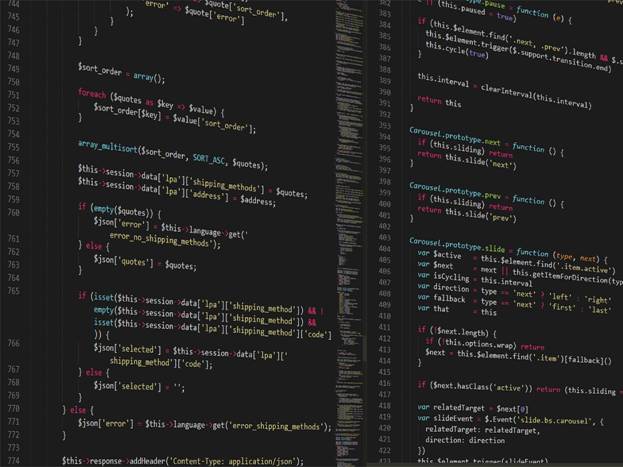
Microsoft в этом году запретит создавать новые проекты в облачной среде разработки Visual Studio Codespace. Вместо нее компания будет продвигать одноименный инструмент GitHub.
Конец через год
Microsoft объявила о прекращении работы собственной среды разработки Visual Studio Codespace в облаке Azure 17 февраля 2021 года. С ноября этого года станет невозможным создание новых проектов в IDE, останется возможность лишь редактировать старые.
Американская компания объяснила все решение желанием избавить пользователей от путаницы. Репозиторий GitHub, принадлежащий Microsoft, развивает и продвигает собственную облачную среду разработки под названием Codespace. Она создана на базе редактора с открытым исходным кодом Visual Studio Code, и по функциональности практически аналогична закрытому проекту.
Сложности для программистов
Закрытие Visual Studio Codespace может доставить проблемы разработчикам. Во-первых, сейчас неясна ценовая политика аналогичного решения от GitHub, куда Microsoft предлагает переносить уже существующие проекты. Среда разработки все еще находится на стадии бета-тестирования, и тарифы будут опубликованы лишь в конце 2020 года. У разработчиков останется мало времени, чтобы принять решение о переезде.
Во-вторых, GitHub Codespace не имеет обратной совместимости с IDE на базе Azure. После переноса аккаунта проекты из Visual Studio Codespace будут доступны только для просмотра. Для продолжения работы придется перенести все данные вручную.
Из преимуществ пользователи Visual Studio Codespace получат лишь ранний доступ к бета-тесту GitHub Codespace, который стартовал 4 сентября. У разработчиков будет возможность подключать внешние Git-репозитории, например, Bitbucket. Благодаря этому они смогут до конца года определить, стоит ли оставаться на площадке GitHub после публикации тарифных планов сервиса.
Новый курс
Microsoft продолжает свою политику по эксплуатации узнаваемости брендов, приобретенных ранее. В отличие от Google, который старается после покупки «ассимилировать» компанию и продвигать ее разработки под своим именем, Microsoft оставила GitHub оригинальное наименование и использует его для дальнейшего продвижения других своих продуктов вроде Codespace.
Кроме того, американская корпорация в последние годы стремится консолидировать свои ресурсы по конкретным направлениям ради оптимизации бизнеса. К этому курсу относятся инициативы по отказу от непопулярного собственного браузерного движка EdgeHTML в пользу Chromium, объединению игровых консолей Xbox и ПК-гейминга на платформе Xbox-Live, концентрации на выпуске продуктов для корпоративных нужд.
Читайте также:


